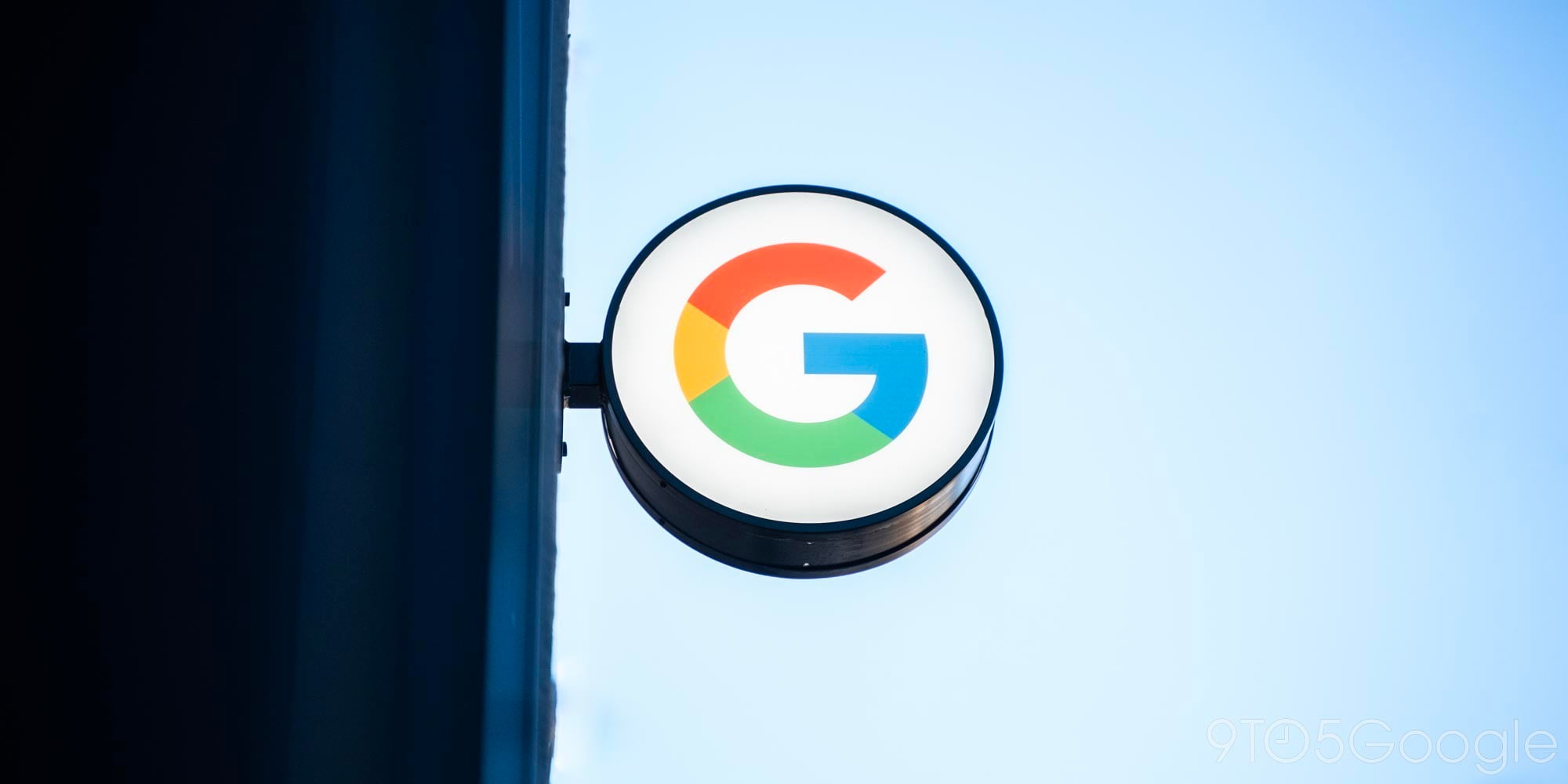Samsung производит одни из лучших смарт-часов для пользователей Android, но им не хватает многих приложений Google, которые делают альтернативы более привлекательными. Особенно досадно отсутствие Google Ассистента, вместо которого установлен менее функциональный Bixby от Samsung. Однако теперь появился способ установить Google Ассистент на Samsung Galaxy Watch и другие модели Samsung. Вот как это сделать.
Как установить Google Ассистент на Samsung Galaxy Watch
- Загрузите приложения GAssist на свои часы и телефон
- Получите необходимый «ключ» Google Ассистента
- Перенесите учетные данные Google на свой телефон
- Назначьте GAssist ярлыку быстрого запуска
Этот новый метод установки Google Ассистента на Galaxy Watch, впервые освещенный специалистами на сайте XDA-Developers, использует приложение под названием GAssist. Бесплатное приложение использует API Ассистента для неофициальной интеграции впечатляющего голосового ассистента Google в часы Tizen. Конечно, поскольку это неофициально, не удивляйтесь, если обновление Google что-то сломает. Однако разработчик заявляет, что обновления будут выходить.
Этот процесс работает на Samsung Galaxy Watch (42 мм и 46 мм), Galaxy Watch Active и Gear Sport. Samsung Gear S3 технически не поддерживаются, но некоторые пользователи, по-видимому, добились успеха, так что вы можете попробовать на свой страх и риск. Вот как все настроить.
Загрузка приложений GAssist
Первый шаг — фактически установить приложение GAssist на ваши Galaxy Watch. Для этого перейдите в приложение Galaxy Wearable на своем подключенном Android-смартфоне. Либо нажмите здесь, чтобы скачать приложение напрямую, либо найдите «GAssist» в Galaxy Store на своем телефоне.
Вам также потребуется загрузить сопутствующее приложение GAssist на свой Android-смартфон. Приложение доступно в магазине Google Play. Этот процесс не может быть выполнен, если ваши часы подключены к iPhone. После загрузки приложения вам также потребуется предоставить разрешения, прежде чем двигаться дальше.
Получение «ключа» для Ассистента из Google Cloud Platform
Самая сложная часть всего этого процесса — получение необходимого «ключа» для Google Ассистента из Cloud Platform. На первый взгляд это может показаться пугающим, но это довольно просто, если вы будете следовать шагам, описанным ниже.
Сначала вам нужно перейти в Google Cloud Platform Console, нажав здесь. Если вы никогда не посещали консоль раньше, вам потребуется принять условия обслуживания. Затем перейдите на вкладку Home в меню навигации и найдите кнопку Create, чтобы начать новый проект. После этого создайте новый проект с любым именем, которое вы хотите использовать.

После создания проекта нам нужно будет получить «ключ». Для этого сначала перейдите в меню навигации и найдите раздел APIs & Services. В верхней части страницы должна быть видна кнопка Enable APIs and Services, нажав на которую, вы перейдете на страницу с полем поиска API. Здесь введите «Google Assistant». Оказавшись на странице Google Ассистента, дождитесь появления кнопки Enable и нажмите ее.

После активации API Google Ассистента нажмите Create Credentials. На следующей странице вас спросят, какой API вы используете, и вы должны указать Google Assistant API. Другой вопрос будет о том, откуда будет вызываться API, ответом будет from Android. Наконец, данные, к которым мы будем получать доступ — это User Data. На этом этапе мы можем перейти к настройке экрана согласия. Здесь просто введите любое выбранное вами имя в поле (см. ниже) и нажмите Save внизу страницы.
Примечание: эта часть может открыться в новой вкладке вашего браузера.

В следующем окне, которое должно появиться, вас спросят, какие учетные данные вы хотите создать. Чтобы GAssist мог предоставить Google Ассистент вашим Galaxy Watch, нам нужно создать OAuth client ID. Нажав на него, Google спросит, какой тип приложения используется. Выберите Other и используйте либо имя по умолчанию, либо свое собственное, и нажмите Create. На следующей странице нажмите OK в появившемся окне.

Наконец, нам нужно скачать JSON-файл с учетными данными. Для этого найдите кнопку загрузки в левой части экрана и скачайте файл на свой компьютер.

Перенос учетных данных Google на ваш смартфон
Теперь, когда у нас есть «ключ», необходимый для работы Google Ассистента на Galaxy Watch, нам нужно перенести этот файл на ваш смартфон. Для этого подключите телефон к компьютеру и с помощью файлового менеджера найдите папку Downloads в иерархии хранилища вашего телефона. Переместите JSON-файл, который мы скачали из Google Cloud, в эту папку, а затем переименуйте его в «secrets.json», чтобы сопутствующее приложение GAssist могло его правильно идентифицировать.
В приложении GAssist на вашем телефоне вы можете использовать файловый браузер вашего телефона, чтобы найти и загрузить JSON-файл с помощью кнопки Browse.
После этого вам потребуется предоставить GAssist доступ к вашей учетной записи Google. Приложение автоматически откроет страницу Google, необходимую для аутентификации приложения, и скопирует код аутентификации.
Назначение GAssist ярлыку быстрого запуска
На этом этапе приложение GAssist на ваших Samsung Galaxy Watch должно работать с Google Ассистентом. Однако, чтобы сделать использование более естественным, вы можете назначить приложение ярлыку быстрого запуска. Для этого перейдите в Настройки > Дополнительно > Двойное нажатие кнопки «Домой». Затем измените ярлык с Bixby по умолчанию на GAssistNet.
Насколько хорошо работает Google Ассистент на Galaxy Watch?
Благодаря GAssist, Google Ассистент не только работает на Galaxy Watch, но и действительно хорошо работает. Приложение быстро запускается, ответы Google Ассистента очень быстрые, а голос, воспроизводимый из динамика (если ваши часы его поддерживают), тот же, что и у Google Home и Ассистента на вашем телефоне. Интерфейс, возможно, можно было бы немного доработать, чтобы он ощущался еще более родным, но в целом это отличный опыт. Моя единственная рекомендация — перейти в настройки и включить обе опции «Автоматическое прослушивание».

Важно отметить, что это не будет работать для всего. Google Ассистент не может управлять системными настройками часов и не может отображать изображения. Тем не менее, для таких вещей, как управление умным домом, это долгожданное дополнение. Для системных задач Bixby всегда находится на расстоянии «Привет, Bixby».